Přenos tabulky Microsoft Excel do dokumentu Word

- 645
- 26
- Gabin Sladký
Moderní dynamicky rozvíjející se společnost Microsoft pravidelně dodává na světový trh spoustu užitečných kvalitních produktů, aplikace vytvořené asi před dvaceti lety jsou stále relevantní, což je způsobeno jejich schopností uspokojit jakékoli potřeby spotřebitele, které leží ve tvorbě a formatizaci elektronických dokumentů. Například editoři, jako je Word a Excel, jsou vybaveni mnoha nástroji, které pomáhají provádět různé manipulace přímo nad textem a tabulkami. Je důležité si uvědomit, že oba produkty mohou integrovat data, zejména uživatel může zkopírovat tabulku Excelu do slova. Ve skutečnosti má textový editor slov mocný nástroj, který vám umožní vytvářet složité výpočty, díky těmto okolnostem má Excel takové funkce.

Přenos tabulky z Excelu na slovo může být několika velmi jednoduchými a pohodlnými způsoby. Není třeba se zapojit do pracného procesu a kopírovat data z jednoho programu do druhého, aby se ručně „přerušily“ informace. Je možné přenášet data z aplikací pracujících s tabulkami do programu textového editoru za pár minut, aniž by se uchýlila k předběžné transformaci.
Úzké integrace mezi dvěma populárními kancelářskými nástroji vyvinutými společností Microsoft vám umožňuje vyměňovat data, importovat a exportovat soubory a objekty kompatibilních.
Jedním z nejběžnějších úkolů je přenos tabulky z programu vytvořeného speciálně pro práci s nimi na jiný kancelářský produkt zaměřený již na práci s textovými dokumenty.
Navíc existuje několik způsobů, jak poslat tabulku vytvořenou pomocí Excel, přímo do souboru slov.
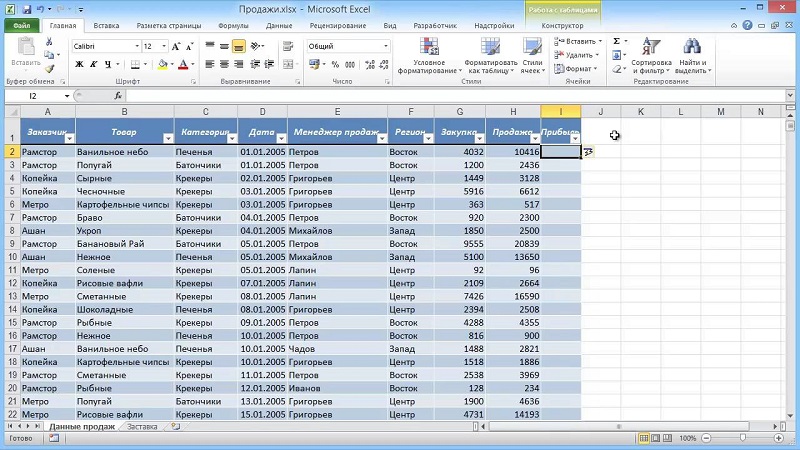
Standardní schéma kopírování a vložení
Než začnete krok za krokem, stojí za zmínku, že vybraná sekvence akcí v žádném případě nezávisí na verzi kanceláře nainstalované v počítači uživatele. Uživatel může podle svých osobních preferencí vybrat verzi programu 2003, 2007 nebo 2010.
Takže, abyste přenesli tabulku z Excelu na slovo, musíte nejprve vytvořit nebo otevřít požadovanou tabulku, která je umístěna v úložišti Excel. Nezáleží na tom, co je v samotné tabulce a kolik údajů obsahuje, pro začátek může uživatel vytvořit nejjednodušší zprávu, která by se skládala ze tří sloupců, například v prvních dvou z nich by mohlo být jednoduché čísla a ve třetím, prostřednictvím zavedeného vzorce byla jejich množství vypočtena jejich množství.
Vložení tabulky z Excelu do slova pomůže vybrat všechny buňky prezentované v tabulkovém prostoru. Po kliknutí na vybranou část dokumentu se na obrazovce monitoru objeví malá kontextová nabídka, která nabídne výběr několika možných akcí. V tomto případě uživatel potřebuje podkategorii, která je odpovědná za kopírování dat. Kombinace tlačítek CTRL+C může provést stejný úkol, což vám umožní zkopírovat data.
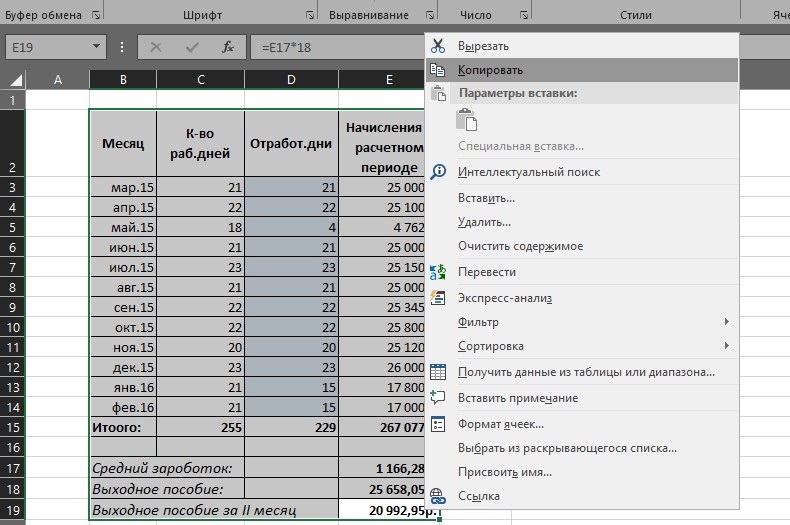
Chcete -li konečně přenést data, musíte otevřít textový editor slov, umístěte kurzor na místo, kde bude podle uživatelských plánů zkopírovaná tabulka následně umístěna. Poté zavolejte na kontextovou nabídku, klikněte na příkaz „INSERT“ nebo stisknutím kloubu na tlačítky CTRL+V, přeneste data z jednoho editoru do druhého.
Jak ukazuje praxe, dokonce i nováček, který nemá velké znalosti o prostředí počítače, může vložit tabulku od Excelu na slovo. Díky pouze dvěma akcím, na místě, kde byl kurzor dříve nainstalován, bude možné vložit tabulku. Obzvláště je pozoruhodné, že s tímto kopírováním budou data schopna udržovat předchozí návrh, použitý písmo, barevné schéma a rámování.
Další akce již nevyžadují dovednosti, které pomáhají vložit tabulku do slova, uživatel bude schopen změnit a formátovat převedená data s mocí a hlavní, aniž by se dotkl excelu. Jedinou věcí, kterou je třeba vzít v úvahu, je funkce, kterou všechna čísla, která se vypočítají v tabulkovém editoru pomocí vzorců, budou přeneseny na slovo jako jednoduchý text nebo symbol.
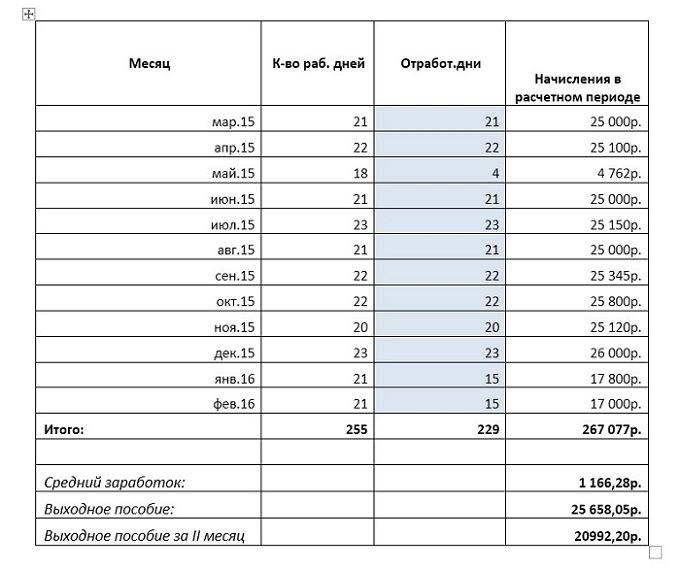
Uživatel je nejčastěji tak zaneprázdněn myšlenkami, jak vložit tabulku z Excelu do slova, která zcela zapomíná nainstalovat rámec, který byl přenesen do slova do přenosu. V případě, kdy informace nemají potřebné hraniční řádky, můžete zapnout o něco později v editoru Word Text Editor. Stisknutím vyplněnějšího formuláře pomůže stisknout libovolnou buňku a výběr z tekoucí nabídky „Ohraničení a plnění ...“.
Hranice můžete nakonfigurovat slovem pomocí kategorie „pole“, uživatel bude muset oslavit požadovaný typ rámování na levé straně. Je možné vytvořit společné vnitřní a vnější tváře. Spolu se všemi výše uvedenými byste měli určit typ řádků (nejčastěji používaný je spojitý) a potvrdit záměry tlačítka „OK“. Výsledkem je, že tabulka najde vizuální formu, data budou zobrazena v jednotlivých oknech, jak je uvedeno v Excelu.
Kopírovat se speciální vložkou
Ne všichni uživatelé skutečně vědí, že Microsoft Office má velmi užitečnou funkci nazvanou „Special Insert“.
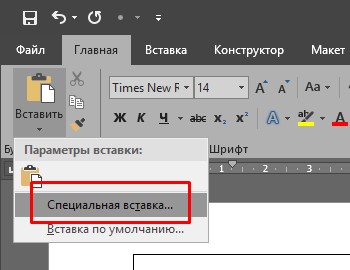
S jeho pomocí může být tabulka odeslána z Excelu do slova při zachování holistického objektu a bez porušení jeho spojení s počátečním nástrojem, tj. S programem pro práci s tabulkami.
Tato metoda vám v mnoha ohledech umožňuje vyřešit problém předchozí metody uvažované. Koneckonců, pak je možné správně umístit i dostatečně velké stoly na stránku dokumentu Word. Ačkoli je důležité být připraven na skutečnost, že slovo stále nemusí zcela správně zobrazit přenesenou tabulku.
Posloupnost akcí zde bude toto:
- Vytvořte požadovanou tabulku pomocí Excelu a zkopírujte ji, jako v případě první metody přenosu.
- Nyní otevřete textový editor slov, přejděte na kartu „Domů“ a zde klikněte na položku „Vložit“.
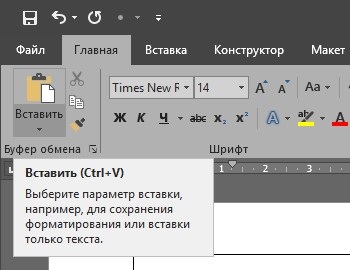
- K dispozici bude seznam s body, mezi nimiž musíte vybrat možnost „Speciální vložka“.
- Když se otevře okno speciální vložky, měli byste kliknout na první možnost, která je označena jako „Leaf Excel (objekt)“.
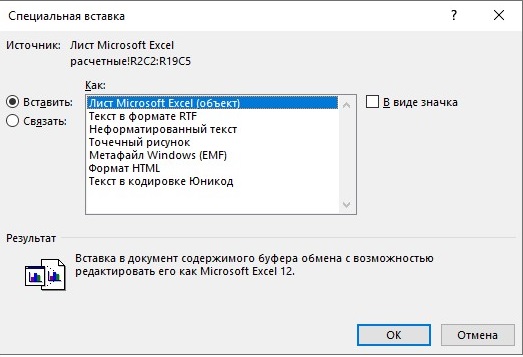
Ale to není všechno. Na straně vybraného bodu jsou další 2 kategorie. Uživatel bude muset na jednu z nich dát značku.
- Vložit. Pokud přidáte tabulku tímto způsobem, pak při úpravách, stisknutím na tabulku s levým tlačítkem myši se na obrazovce dokumentu Word objeví panel nástrojů z Excelu. Proto můžete pracovat s nástroji Excel přímo ve slově. Uživatel má k dispozici veškerou funkčnost práce s tabulkami a není povinen to opustit ze slova.
- Svázat. Tabulka bude vložena přesně do stejné podoby jako v předchozí verzi. Úpravy se však již provádějí prostřednictvím excelu zdrojového souboru, odkud byl převod dokončen. Také, pokud jsou parametry tabulkové aplikace upraveny, jsou duplikovány v textovém editoru. Ve skutečnosti to dává stejný výsledek jako v případě první metody přenosu.

Poté, co se rozhodlo, zbývá pouze kliknout na tlačítko OK a potvrdit vaše akce. Poté bude zkopírovaná tabulka přenesena do textového editoru, kde bude možné pokračovat v práci.
Chcete -li aktivovat režim úpravy, stačí kliknout na levé tlačítko myši. Chcete -li to ukončit, musíte kliknout mimo stůl.
Druhá prezentovaná metoda přenosu má ve srovnání s prvním výhody. Umožňuje používat všechny nástroje editoru tabulky v procesu úpravy a zpracování. Ale znatelně překonávají integrované schopnosti aplikace Word.
Metoda vložení souboru
Existuje další alternativní možnost. Jeho hlavní rysem je, že při přenosu tabulky vytvořené v Excelu není nutné otevírat samotnou aplikaci slova.
Místo toho stačí zjistit umístění požadovaného souboru s tabulkou.
POZORNOST. Tato metoda bude fungovat pouze pod podmínkou, že soubor Excel je k dispozici pouze pro přenos tabulky a neexistují žádné další komponenty.V tomto případě bude mít algoritmus akcí následující pohled:
- Přesuňte ukazatel do oblasti, kde chcete umístit stůl z Excelu;
- Nyní otevřete sekci „Vložení“;
- Přejděte do skupiny textových nástrojů;
- Klikněte na tlačítko „Objekt“;

- Počkejte na vzhled nového okna s názvem „vložka souboru“;
- Poté otevřete kartu „Vytváření ze souboru“;
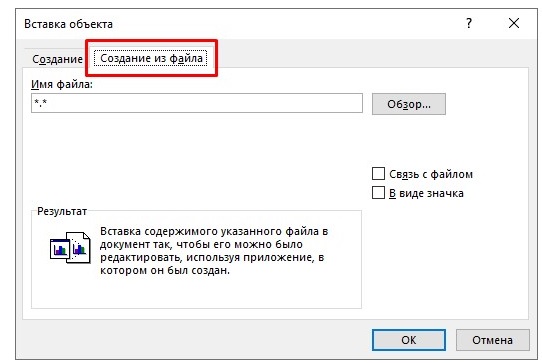
- Kliknutím na tlačítko „Review“ použijte vodič a uveďte cestu k požadovanému souboru s tabulkou;
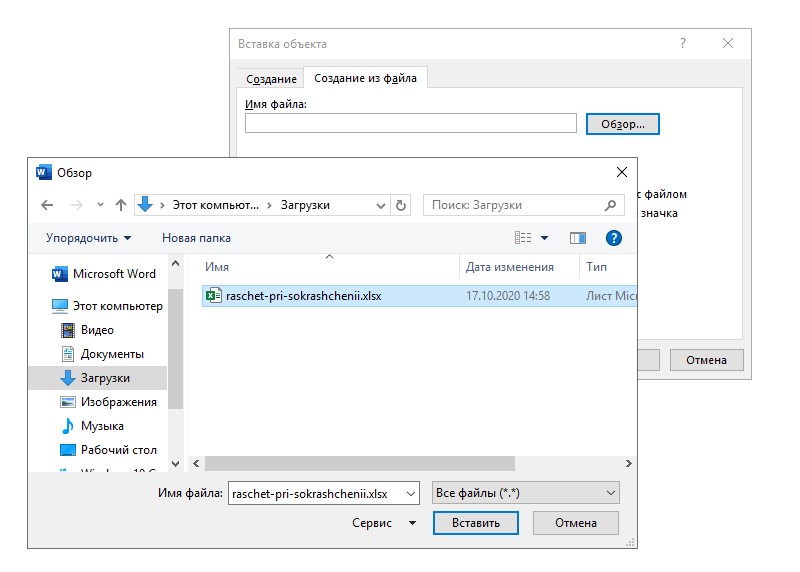
- Vyberte tento soubor a klikněte na „Vložit“.
Zde je dokončena první fáze převodu.
Uživatel však má 3 možné scénáře pro rozvoj dalších událostí.
- Stačí kliknout na OK. Pak bude tabulka vložena do textového editoru ve formě objektu, který lze změnit velikosti. Ale je již nemožné upravit obsah.
- Před vložením zaškněte zaškrtnutí „Komunikace se souborem“. To vám umožní připojit vloženou tabulku s aplikací Excel. Kvůli této akci lze tabulku upravit. Navíc v Excelu i Word, což je důležitější a cennější. Je důležité pochopit, že po provedení změn prostřednictvím jednoho programu vstoupí podobné změny v platnost v jiné aplikaci. Za tímto účelem musí být připojení aktualizováno.
- Umístěte zaškrtnutí „ve formě odznaku“. V takové situaci se tabulkový soubor přidá k textovému editoru. Pokud nedáte štítek naproti „spojení se souborem“, pak po otevření souboru se tabulka otevře ve formě, ve kterém to bylo během vložky. Pokud uvedete tuto značku, bude mít štítek stejné vlastnosti jako v předchozím odstavci. Jediný rozdíl je v tom, že prostřednictvím úpravy slov nebude fungovat.
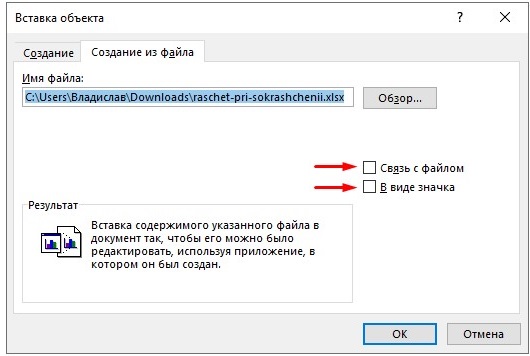
Správně je to snadné. Stačí k uzavření excelu a poté pokus opakovat.
Poté, co jste se rozhodli o tom, jakou možnost použít, klikněte na OK.
Poté se v okně slova objeví nový objekt, tabulka nebo zkratka. To již přímo závisí na rozhodnutí učiněném v předchozí fázi.
Prázdný stůl
Analogií s předchozí metodou přenosu tabulky ze souboru Excel můžete vložit prázdnou tabulku do aplikace Word Application.
Takový postup se provádí téměř stejným způsobem jako při práci uvnitř editoru slov. A to:
- Vyberte místo v okně slova, kde bude umístěna tabulka;
- Nyní otevřete kartu „Vložit“;
- Vyberte možnost „Objekt“;

- Nyní zůstaňte na kartě „Vytváření“, když se objeví okno „Vložit objekt“;
- Zde, mezi prezentovanými možnostmi, musíte najít pracovní list Excel;
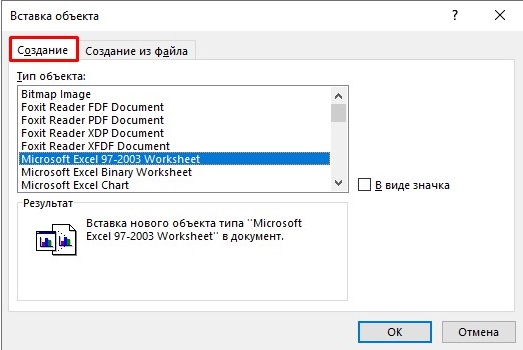
- Nyní klikněte na tlačítko OK.
Výsledkem je, že se v okně Word objeví plnohodnotný list z aplikace Excel. Zde bude možné vytvořit tabulku od samého začátku, protože bude prázdný.
Zároveň uživatel dostává k dispozici všechny nástroje z aplikace stolu. Budou zobrazeny na panelu nástrojů Word.
Chcete -li se dostat z tohoto tabulkového režimu, stačí kliknout jednou s levým tlačítkem myši přes prostor mimo upravený prvek.
Metoda nezávislého tvorby
Existuje jiný způsob. Navíc je to velmi jednoduché a přístupné všem.
V tomto případě je také vytvořen prázdný stůl, který lze poté vyplnit podle svého uvážení. Bude to tabulka Excelu, je možné s ním pracovat prostřednictvím slova. Algoritmus akcí je nesmírně pochopitelný:
- Umístěte kurzor do oblasti otevřeného textového dokumentu, kde bude tabulka;
- Dále vyberte kartu „Vložit“;
- Nyní otevřete nabídku „Tabulka“;
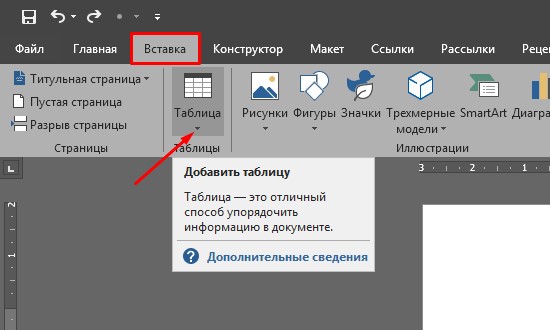
- Níže bude uvedeno několik možností;
- Mezi nimi existuje „stůl Excel“;
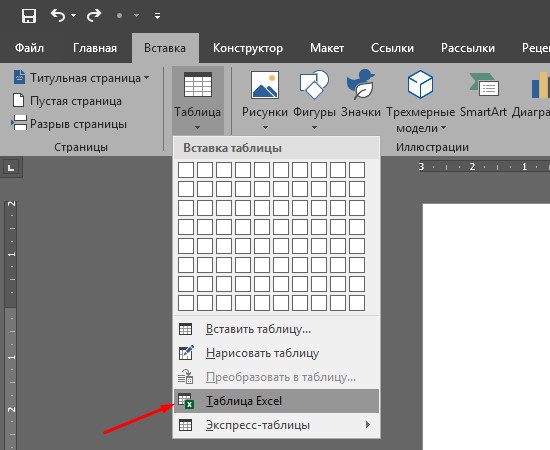
- Klikněte na tuto možnost.
Nyní se v okně textového editoru objeví prázdný list Excelu. Práce s tím se provádí podle stejného algoritmu, jako v předchozí metodě.
Závěr
Tabulární a textová editoři společnosti Microsoft spolu navzájem interagují, uživatel se může uchýlit ke schopnosti zkopírovat tabulku z Excelu na slovo bez zbytečné úzkosti.
- « Proměnit film na číslici nebo jak natočit digitalizaci fotografického filmu
- Jak zjistit zapomenuté heslo z Wi-Fi »

